Q&Aナンバー【6203-6441】更新日:2012年5月18日
このページをブックマークする(ログイン中のみ利用可)
エクスプローラの縮小表示でフォルダの内容を表示しようとすると「ページ違反です。」と表示されます。
| 対象機種 | すべて |
|---|---|
| 対象OS |
|
 質問
質問
フォルダの内容を縮小表示で表示しようとすると、次のエラーメッセージが表示されます。
EXPLORERのページ違反です。モジュール THUMBVW.DLL
EXPLORERのページ違反です。モジュール KERNEL32.DLL
EXPLORERのページ違反です。モジュール THUMBVW.DLL
EXPLORERのページ違反です。モジュール KERNEL32.DLL
 回答
回答
Thumb.dbファイルが破損していると、縮小表示(サムネイル表示)をしているフォルダを表示するときにエラーメッセージが表示されることがあります。
エラーメッセージが表示される場合は、「Thumb.db」ファイルを削除します。

「Thumb.db」ファイルを削除するには、隠しファイルを表示する必要があります。
隠しファイルを表示する方法は、次のQ&Aをご覧ください。
 システムファイルや隠しファイルを表示する / 非表示にする方法を教えてください。(新しいウィンドウで表示)
システムファイルや隠しファイルを表示する / 非表示にする方法を教えてください。(新しいウィンドウで表示)
次の場合に応じた項目を確認してください。
Windows XPの場合
次の手順で、「Thumb.db」ファイルを削除します。

- エクスプローラを起動している場合は、エクスプローラを終了します。
エクスプローラを起動していない場合は、次の手順へ進みます。 - 「スタート」ボタン→「検索」の順にクリックします。
- 「検索結果」が表示されます。
「ファイルとフォルダすべて」をクリックします。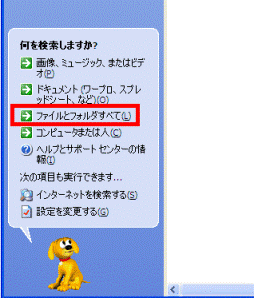
- 「ファイル名のすべてまたは一部」の入力欄に、次のファイル名を入力します。
Thumbs.db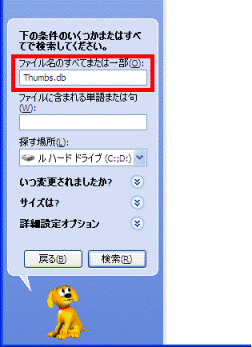

- アルファベットは半角で入力します。
- 「s」と「d」の間には「.(ピリオド)」を入力します。
- アルファベットは半角で入力します。
- 「探す場所」の「
 」ボタンをクリックし、表示するときに、エラーメッセージが表示されるフォルダをクリックします。
」ボタンをクリックし、表示するときに、エラーメッセージが表示されるフォルダをクリックします。
対象のフォルダが表示されない場合は、「参照」をクリックします。
「フォルダの参照」が表示されたら、エラーが表示されるフォルダをクリックし、「OK」ボタンをクリックします。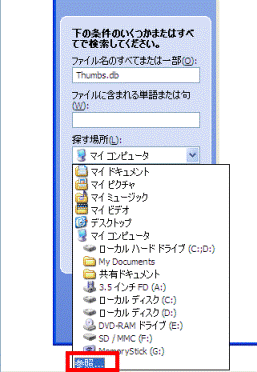
- 「探す場所」に、エラーが表示されるフォルダの名前が表示されていることを確認します。
- 「詳細設定オプション」をクリックします。
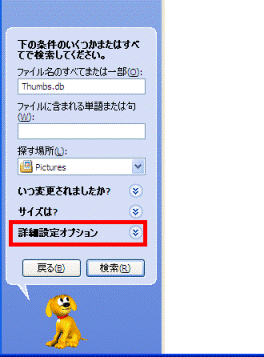
- 「隠しファイルとフォルダの検索」をクリックし、チェックを付けます。
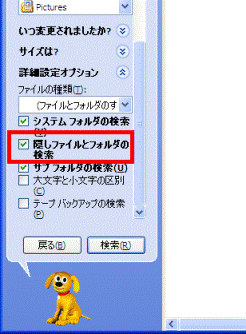
- 「検索」ボタンをクリックします。
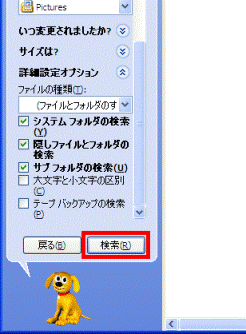
- 検索された「Thumbs.db」ファイルを右クリックし、表示されるメニューから「削除」をクリックします。
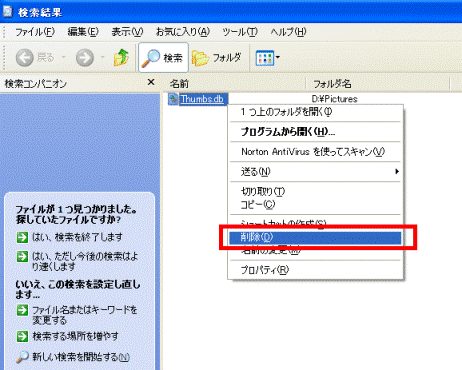
- 「ファイルの削除の確認」が表示されます。
「はい」ボタンをクリックします。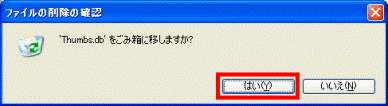
- 「×」ボタンをクリックし、「検索結果」を閉じます。
- 縮小表示をすると、エラーが表示されたフォルダを右クリックし、表示されるメニューから「エクスプローラ」をクリックします。
- フォルダの内容が縮小表示ができるかどうかを確認します。

エクスプローラで縮小表示をすると、新しく「Thumbs.db」ファイルが作成されます。
Windows Me / Windows 2000の場合
次の手順で、「Thumb.db」ファイルを削除します。

お使いの環境によっては、表示される画面が異なります。
- エクスプローラを起動している場合は、エクスプローラを終了します。
エクスプローラを起動していない場合は、次の手順へ進みます。 - 「スタート」ボタン→「検索」→「ファイルやフォルダ」の順にクリックします。
- 「検索結果」が表示されます。
「ファイルまたはフォルダの名前」の入力欄に、次のファイル名を入力します。
Thumbs.db
- アルファベットは半角で入力します。
- 「s」と「d」の間には「.(ピリオド)」を入力します。
- アルファベットは半角で入力します。
- 「探す場所」の「▼」ボタンをクリックし、表示するときに、エラーメッセージが表示されるフォルダをクリックします。

対象のフォルダが表示されない場合は、「参照」をクリックします。
「フォルダの参照」が表示されたら、エラーが表示されるフォルダをクリックし、「OK」ボタンをクリックします。 - 「探す場所」に、エラーが表示されるフォルダの名前が表示されていることを確認します。
- 「検索開始」ボタンをクリックします。
- 検索された「Thumbs.db」ファイルを右クリックし、表示されるメニューから「削除」をクリックします。
- 「ファイルの削除の確認」が表示されます。
「はい」ボタンをクリックします。 - 「×」ボタンをクリックし、「検索結果」を閉じます。
- 縮小表示をすると、エラーが表示されたフォルダを右クリックし、表示されるメニューから「エクスプローラ」をクリックします。
- フォルダの内容が縮小表示ができるかどうかを確認します。

エクスプローラで縮小表示をすると、新しく「Thumbs.db」ファイルが作成されます。
Windows 98の場合
次の手順で、「Thumb.db」ファイルを削除します。

お使いの環境によっては、表示される画面が異なります。
- エクスプローラを起動している場合は、エクスプローラを終了します。
エクスプローラを起動していない場合は、次の手順へ進みます。 - 「スタート」ボタン→「検索」→「ファイルやフォルダ」の順にクリックします。
- 「検索」が表示されます。
「名前」の入力欄に、次のファイル名を入力します。
Thumbs.db
- アルファベットは半角で入力します。
- 「s」と「d」の間には「.(ピリオド)」を入力します。
- アルファベットは半角で入力します。
- 「探す場所」の「▼」ボタンをクリックし、表示するときに、エラーメッセージが表示されるフォルダをクリックします。

対象のフォルダが表示されない場合は、「参照」ボタンをクリックします。
「フォルダの参照」が表示されたら、エラーが表示されるフォルダをクリックし、「OK」ボタンをクリックします。 - 「検索開始」ボタンをクリックします。
- 検索された「Thumbs.db」ファイルを右クリックし、表示されるメニューから「削除」をクリックします。
- 「ファイルの削除の確認」が表示されます。
「はい」ボタンをクリックします。 - 「×」ボタンをクリックし、「検索」を閉じます。
- 縮小表示をすると、エラーが表示されたフォルダを右クリックし、表示されるメニューから「エクスプローラ」をクリックします。
- フォルダの内容が縮小表示ができるかどうかを確認します。

エクスプローラで縮小表示をすると、新しく「Thumbs.db」ファイルが作成されます。



